
RTAで使用している放送機材・コントローラー・タイマーツール等まとめ
今更こんな記事を書いても需要あるかなー?と思いましたが
ここ最近、PR(ピクセルリマスター)版FFRTAリレーの走者募集をしていて
もしかするとこれから挑戦する人にとっては役に立つかな?と感じたので、
大雑把ですが簡単にまとめてみました。
※あくまでも個人の感想です。
購入の際には自己責任でお願いします。
自分以外の周りの人に情報収集することも重要です。
①放送機材関係
●【GV-USB3】(キャプチャーソフト)
HDMI接続でのキャプチャー機材。Switchのゲームを放送する際に使用。
最近は後述する変換機を用いてSFCの放送時にも活用しています。
AVerMedia製のものを使う人が多い印象がありますが、自分はこっち派。
(値段もほぼ一緒くらいだったので好みの問題と思われる)
使い方は上記の記事を参考にしました。
分かりやすくまとめられているのでおすすめ。
●HDMIコンバーター
SFC・PS2放送時に使用するHDMI変換機材。
(まだPS2の放送で使用したことないのでちゃんと使えるかは不明)
この手の機材は調べると色々ありますが、求めだすとキリがないので
現状はある程度安価なものを使用。
現状,RTA放送でも特に遅延を感じないので、とりあえずはこれ使ってます。
●【GV-USB2】+音声分配器
HDMI化に伴い最近はほとんど使っていませんが
音声分配器と一緒にSFC,PS2の放送で使用してました。
自分以外にも使ってた人は多いのではないでしょうか。
●SSD(外付け)
SteamやPS4のゲームによるRTAの際、
今やタイム短縮として実質用意が必須となっているSSD。
高価なうえ、製品自体の性能やPCとの相性によって
効果も変わってくるらしく、慎重に用意したい一品。
知り合いのRTAプレイヤーからお勧めされた上記のものを使ってます。
(容量は1TB。今だと1万円くらいで買えるラインまで値下がりしてる模様)
もう購入して3年以上経ちますが、特に問題なく現役で活躍しています。
②コントローラー関係
・PS2コントローラー「極」
RTAプレイヤー御用達の一品。
海外の走者がみんな欲しがるほどの性能。
(海外だとPS2の連射コンが入手しづらいらしい)
HORIコンでも代用可だが、個人的な使用感はこっちに軍配が上がる。
HORIコンは作品によっては連射機能の差で難があるのも大きい。
後述するPS2⇒Switchのコンバーターを用いて
SwitchでもPS2コンを使用できるようにしている。
コントローラーが消耗品となるレベルで練習をすることになるので
少しでも長持ちさせるために簡単なメンテナンス技術くらいは体得しよう。
・ホリパッド3 シリーズ(USB接続)
Steamのゲームで使用しているコントローラー。
PR版FFRTAリレー関係からこの記事に辿り着いた方に
特にお勧めしたい一品。
使用感が上述した極コンそっくりなので非常に使いやすい。
連射機能も極コンと同じように使うことができる。
当たり外れもあるが、amazonで中古を買えば
安価(2000円くらい)で購入できるのも大きい。
PRFF5のRTAで炎のロッドを3本購入する際は
連射速度を最速にする必要があるので一応注意。
(ターボボタン+右スティックを上に弾く)
炎のロッド3本不正購入完了です、か。 pic.twitter.com/YCh0fz42TH
— るぱん(SpeedRun) (@Rupan2525) May 21, 2023
●アスキーパッド(SFC用)
SFCのRTAで使用するコントローラーその1。
SFCのFFやDQのRTAに挑戦する人はこれを使ってる人が多いのでは?
聖剣伝説2のRTAをする際、後述するコンバーターがちゃんと機能しないので
こちらを使うことが多い。安心の使用感。
下記で使用しているコンバーターが今後ルール上で禁止になった時のために
最近はRTAでこっちを使う頻度が上がってます。
●PS-SFC コンバーター
これでPS2のコントローラーをSFCで使えるようになる。
PS2のコントローラー操作に慣れてる自分はこちらを使うことが多い。
(最近SFCのRTAに挑戦できてないので収納してるけど)
高価だが、それだけの価値はある。大切に使いましょう。
・スーパーコンバーター
PS2コントローラーでSwitchのゲームができるようになる…のだが
ボタンの割り当てがおかしいこともあり、
RTAではゲームによって使ったり使わなかったり、といった感じ。
(自分は主にポケモンシリーズのRTAで使用している。
セレクトボタンの割り当てに違和感)
③タイマー/その他便利なソフト・ツール等
●Livesplit(RTAタイマー)
https://livesplit.org/
RTAプレイヤーのために作られたタイマー。
どのタイマー使うか迷ったら基本的にこれを使えばOK。
単純に放送時の見栄えもよくなる。
英語による表記なので最初は戸惑うことも多いかもしれないが
後述する【Speed Guides Live】のプラグインと組み合わせれば
チャートを確認しながら操作できるので
SteamのRTAが格段に挑戦しやすくなるので、ぜひ導入を検討してほしい。
《導入までの手順》
《設定/使い方》
●Speed Guides Live
LiveSplitのプラグインの1つ。
通常、RTA中は通常ゲーム画面をアクティブ状態にしておかないと
コントローラーの入力を受け付けてもらえない仕様上、
RPGのような長いゲームのチャート確認を行う際は
チャートのカーソル移動が難しい。
しかし、このLiveSplitのフォルダにこのプラグインを入れることで
各ラップ区間ごとのチャート内容をあらかじめ入力しておけば
ラップタイムの進行に応じてPC画面上にチャート内容を表示できる。
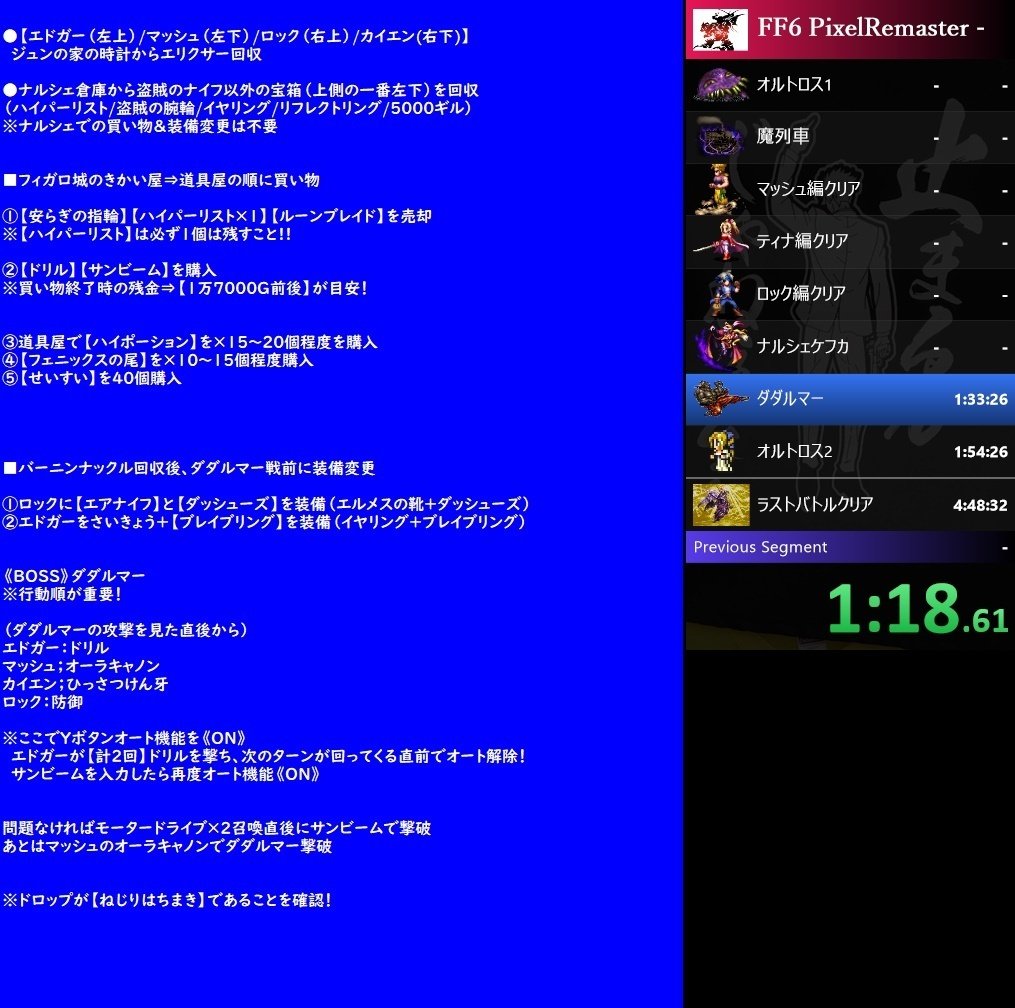

これによって操作に余裕があるタイミングで、
マウス操作をすることなく次にするべきことを確認することができる。
SteamでRPGのRTAに挑戦するプレイヤーにぜひおすすめしたいツール。
注意点として、ラップタイムの項目を変更すると消える可能性があるので、
元のチャートはここで管理せず、しっかり手元に残しておくこと!
●KAZAMIタイマー
https://rta-play.info/tools/stopwatch/kazamitimer/
かつてRTA時に使っていたタイマー。
お手軽にタイム計測したい場合、今も放送外の練習で使うこともある。
●OBS
「配信」と「録画」ができる無料のソフトウェア。
それがみんな大好きOBS。放送時は大体これ1つで何とかなる。
簡単に走りを録画ができるのが個人的に大きい。
プラグインを導入すればYoutube+ニコ生のように同時配信もできる。
(Twitchは同時配信禁止になってしまったのが本当に残念.)
画質や音質に問題が発生したらOBSの設定を見直すことで
解決することも多い。(自分は下のサイトによくお世話になってます)
放送画面の構成にはセンスや作成技術が問われる。
フリーソフトを駆使して他の人の枠を見て見やすい放送レイアウトを
試行錯誤しながら作ってみるのもまた一興。
●Borderless-Gaming
Steamのゲーム画面を
モニター画面の最大サイズで自動的にリサイズしてくれるフリーソフト。
ゲームによっては設定画面でサイズを変更したり
そもそも対応しておらず変更できないものもあるが、これで一発解決。
一度設定しておけば本ツールを立ち上げておくだけで
自動的に最大化してくれる。
放送時の画面が最大化してないと落ち着かないタイプに特におすすめ。
●コメントビューアー各種
現在、メインで使ってるコメビュ。
ブラウザ上から確認することなく簡単に放送上のコメントに目を通せる。
操作に忙しいRTAでは用意しておくと放送時に非常に助けられる。
Twitchとニコ生でメインに使用しているが、
下記のコメビュ【ワンコメ】も使いやすい、という話を聞いた。
手軽に導入、使用したいならNCVもあり。(ただしニコ生限定)
色々試してみよう。
https://www.posite-c.com/application/ncv/(NCV公式サイト)
●ゆかりネットコネクター
日本語で喋った内容を自動的に英文に翻訳し、画面上に表示してくれる。
UDトークとの連携が必要なうえ、設定も難しく上級者向きかも。
とりあえず思いついたものをまとめてみました。
RTAは環境を整えるところからすでに始まっています。
フリーソフトとして公開されているものも多いので
まずは周りの人に尋ねてみることをお勧めします。
